Si vous avez déjà parcouru TikTok, YouTube Shorts ou Instagram Reels, vous avez probablement remarqué qu’une tonne de vidéos virales ont commencé comme des clips Twitch. Ce n’est pas une surprise, car cette plateforme de streaming incontournable pour les créateurs de contenu regorge de moments épiques, allant des échecs hilarants aux victoires époustouflantes, qui ne demandent qu’à être sauvegardés.
Donc, si vous cherchez à télécharger des clips depuis Twitch pour revivre des moments épiques ou à enregistrer des clips Twitch pour les partager avec des amis sur d’autres plateformes, vous êtes au bon endroit !
Dans ce guide, nous vous montrerons des méthodes simples et efficaces pour télécharger des vidéos et des clips Twitch, afin que vous puissiez conserver vos moments préférés et les partager sur vos flux de médias sociaux.
Dans cet article
Partie 1. Télécharger des clips Twitch directement avec des outils en ligne
Sans plus attendre, découvrons tout de suite la manière la plus simple et probablement la plus rapide d'enregistrer des clips Twitch : à l'aide d'outils en ligne. Les outils de sauvegarde de clips Twitch en ligne sont conçus pour une seule chose : vous aider à récupérer vos clips préférés en quelques clics.
Des plateformes comme Clipr, Stream Charts, Clipsey et Untwitch simplifient considérablement le téléchargement direct de clips Twitch. Tout ce dont vous avez besoin est le lien vers le clip que vous souhaitez, et c'est parti ! Pour vous donner une idée du fonctionnement de ces outils, prenons Clipr comme exemple et décomposons les étapes à suivre pour télécharger des clips depuis Twitch. Suivez ce guide simple pour commencer :
Étape 1 : Copiez le lien du clip
Tout d'abord, rendez-vous sur Twitch et recherchez le clip que vous souhaitez télécharger. Une fois que vous l'avez, cliquez sur le bouton Partager (généralement une petite icône en forme de flèche) sous la vidéo. Une fenêtre contextuelle apparaît : cliquez sur « Copier le lien » pour récupérer l'URL du clip.
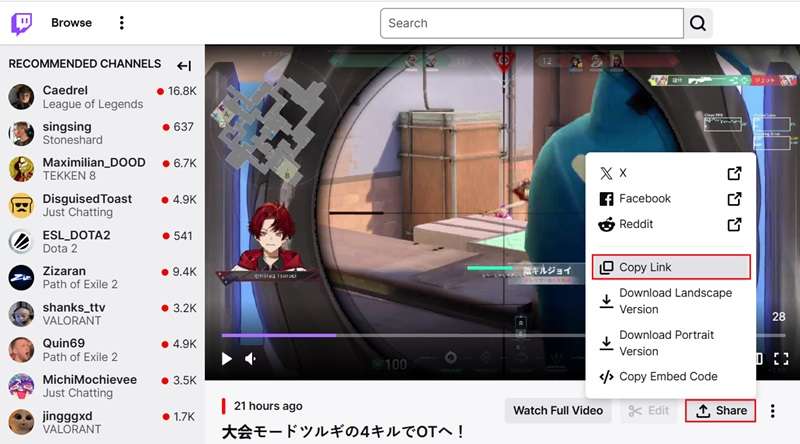
Étape 2. Accédez à Clipr et collez le lien
Ouvrez votre navigateur Web et accédez à Clipr. Sur la page d'accueil de Clipr, vous verrez une grande zone de texte. Collez l'URL du clip Twitch que vous avez copié précédemment dans cette zone et cliquez sur le bouton « Télécharger maintenant ».
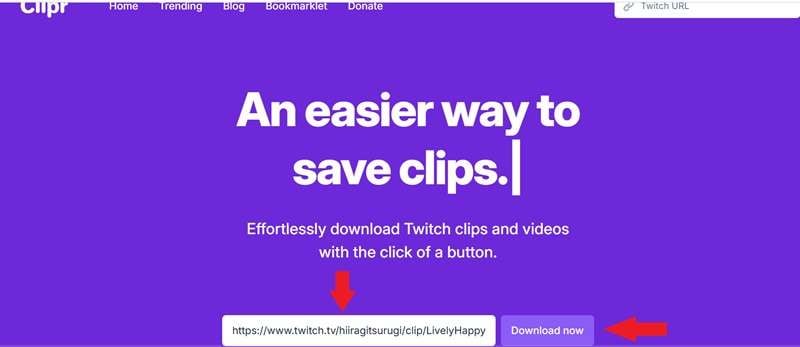
Étape 3. Choisissez votre option de téléchargement
Après le traitement, Clipr affichera différentes options de téléchargement, comme la qualité vidéo ou la taille du fichier. Choisissez celle qui vous convient le mieux.
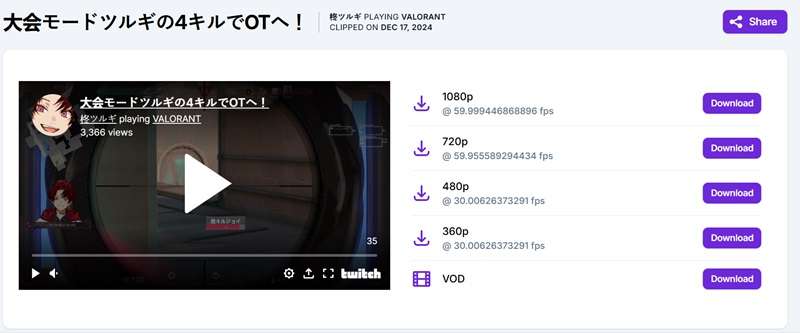
Étape 4. Télécharger les clips
Si vous cliquez sur le bouton Télécharger, vous verrez l'aperçu de la qualité vidéo que vous avez choisie. Cliquez ensuite sur le triple point en bas à droite de votre écran pour voir plus d'options. Cliquez à nouveau sur « Télécharger » et le clip sera enregistré sur votre appareil. À partir de là, vous pouvez le regarder, le partager ou le modifier comme vous le souhaitez !
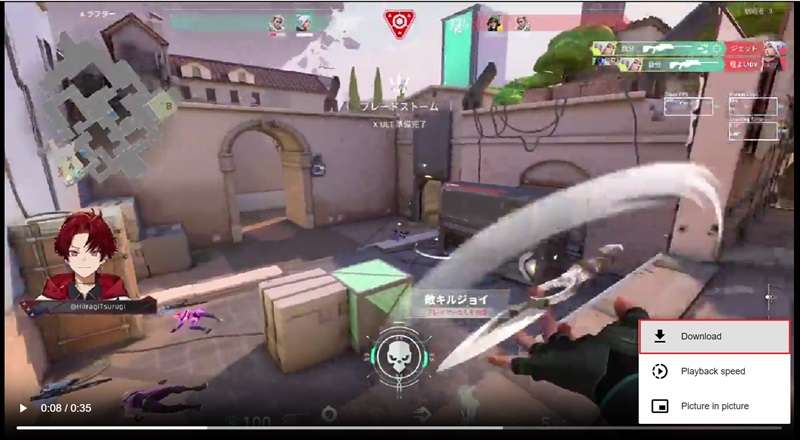
Partie 2. Utilisation des extensions de navigateur pour télécharger des vidéos Twitch
Comme vous pouvez le constater, télécharger des vidéos depuis Twitch avec des outils en ligne est rapide, gratuit et très simple. Mais si ce n’est pas votre style, ne vous inquiétez pas ! Une autre option simple consiste à utiliser des extensions de navigateur. Ces outils fonctionnent directement dans votre navigateur Web, ce qui facilite encore plus l’enregistrement des clips Twitch.
L’une des options les plus populaires est Video DownloadHelper, disponible pour Chrome et Firefox. Cette extension est parfaite pour télécharger non seulement des clips Twitch, mais aussi des vidéos d’autres plateformes. C’est comme avoir un téléchargeur intégré à portée de main ! Pour savoir comment télécharger des clips depuis Twitch à l'aide de cette extension de navigateur, suivez ce guide étape par étape :
Étape 1 : Installez l'extension
Tout d'abord, vous devez ajouter l'extension Video DownloadHelper à votre navigateur.
- Si vous utilisez Chrome, recherchez Video Downloadhelper sur le Chrome Web Store.
- Si vous utilisez Firefox, recherchez Video Downloadhelper sur la page des modules complémentaires de Firefox.
Cliquez sur Cliquez sur le bouton « Ajouter à Chrome » ou « Ajouter à Firefox » et suivez les instructions pour l'installer. Une fois l'installation terminée, vous verrez l'icône DownloadHelper (trois cercles) dans la barre d'outils de votre navigateur.
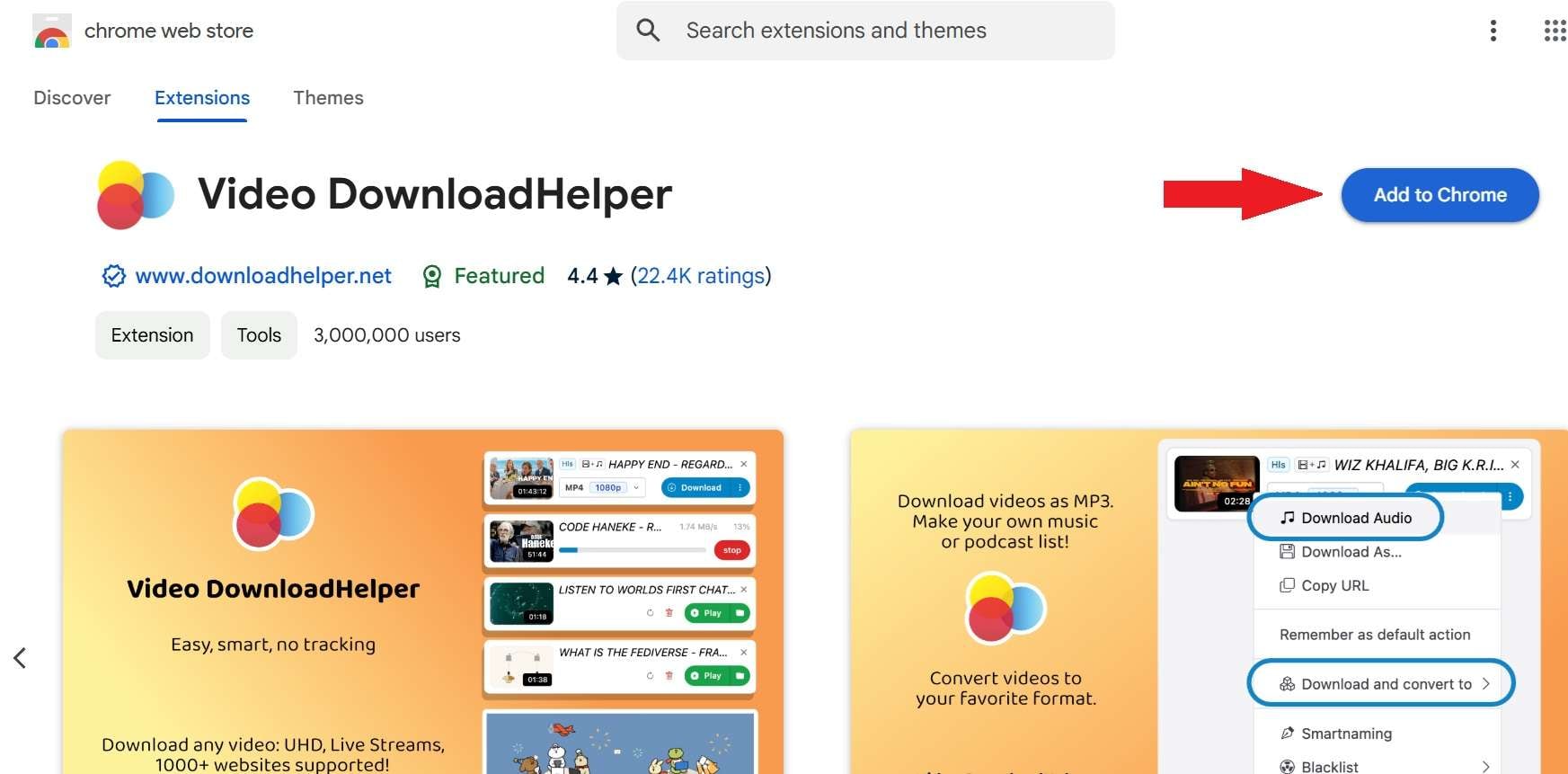
Étape 2. Lisez le clip Twitch et utilisez Video DownloadHelper
Accédez à Twitch et recherchez le clip que vous souhaitez télécharger. Lisez le clip pour que l'extension puisse le détecter. Cliquez ensuite sur l'icône Video DownloadHelper dans la barre d'outils de votre navigateur. Il affichera une liste des vidéos détectées sur la page.
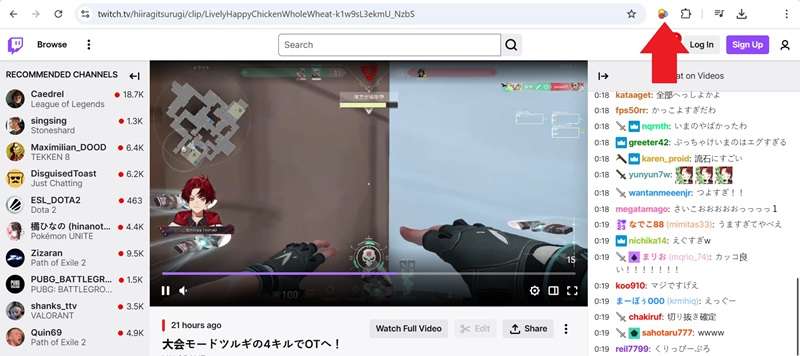
Étape 3. Téléchargez le clip
Sélectionnez le clip Twitch dans la liste, choisissez votre qualité préférée et cliquez sur « Télécharger ». Le clip sera enregistré sur votre ordinateur, prêt à être partagé ou visionné plus tard !
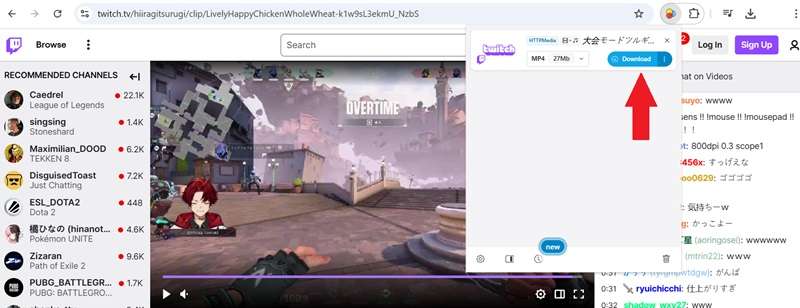
Partie 3. Améliorez vos clips Twitch enregistrés avec un puissant éditeur vidéo
Très bien, vous avez donc enregistré vos clips Twitch : c'est un bon début ! Mais si vous voulez vraiment impressionner les gens et augmenter vos chances de devenir viral, c'est au montage que la magie opère. Un peu de peaufinage peut rendre vos clips plus amusants, attrayants et totalement dignes d'être partagés.
Pour cela, vous avez besoin d'un éditeur vidéo fiable, facile à utiliser mais toujours doté de fonctionnalités, et Wondershare Filmora est le choix parfait ! Vous n'avez pas besoin d'être un pro pour l'utiliser. Filmora rend le montage simple et amusant pour tout le monde.
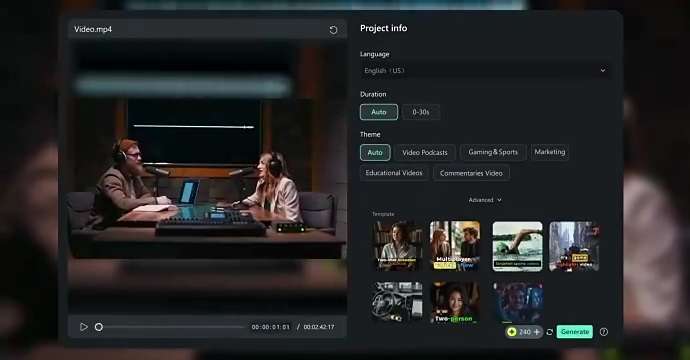
Voici pourquoi Filmora se démarque :
- Fonctionnalités d'IA avancées : Filmora utilise l'IA pour rendre le montage plus rapide et plus intelligent. Du recadrage automatique aux effets pilotés par l'IA, il simplifie le travail de montage.
- Boîte à outils de montage complète : du découpage à l'ajout de transitions, de filtres et d'effets, Filmora a tout ce dont vous avez besoin pour créer des clips accrocheurs.
- Parfait pour le contenu de courte durée : la fonction Clips courts intelligents de Filmora est conçue pour créer du contenu accrocheur pour TikTok, Instagram Reels ou YouTube Shorts.
- Outils de sous-titrage et de traduction : ajoutez des sous-titres sans effort avec la fonction de sous-titrage automatique et traduisez-les même instantanément à l'aide de la fonction de traduction IA.
- Partage facile : lorsque vous avez terminé, vous pouvez partager vos clips édités directement sur des plateformes comme YouTube, TikTok ou Vimeo sans aucune étape supplémentaire.
En plus de cela, Filmora offre toutes les fonctionnalités dont vous avez besoin pour créer des clips accrocheurs. ces fonctionnalités étonnantes à un prix qui ne vous ruinera pas ! Avec des plans tarifaires flexibles et même un essai gratuit, vous pouvez le tester avant de décider d'acheter ou de vous abonner.
Alors, qu'attendez-vous ? Commençons dès aujourd'hui à éditer vos clips Twitch téléchargés avec Filmora ! Suivez ce guide simple pour commencer :
Étape 1. Ouvrez Filmora et accédez à la fonctionnalité Clips courts intelligents
Assurez-vous d'avoir installé la dernière version de Filmora. Si ce n'est pas déjà fait, téléchargez-la et configurez-la. Une fois que vous avez ouvert Filmora, regardez sous « Nouveau projet » dans la liste des fonctionnalités et vous trouverez l'option « Clips courts intelligents ».

Étape 2. Téléchargez votre vidéo
Ensuite, importez vos clips Twitch téléchargés en cliquant sur l'icône Filmora.

Étape 3. Modifiez les paramètres et générez une courte vidéo
Ensuite, choisissez la langue d'origine de votre clip. Si les paramètres par défaut ne vous conviennent pas, vous pouvez modifier la Durée et les Thèmes pour qu'ils correspondent à votre style. Vous pouvez également sélectionner votre format d'image préféré et activer la Génération intelligente de musique de fond pour ajouter automatiquement de la musique qui correspond parfaitement à votre contenu.

Faites défiler vers le bas pour explorer une variété de modèles de vidéos courtes de haute qualité. Une fois que tout correspond à vos critères, cliquez sur « Générer » pour continuer.
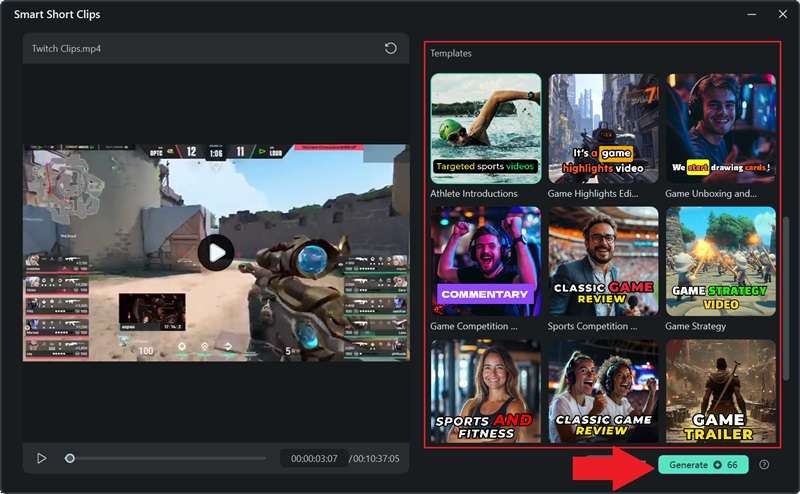
À l'aide de votre vidéo téléchargée et des paramètres sélectionnés, le système créera quelques options et les évaluera même en fonction des directives de la plateforme. Choisissez votre clip préféré et cliquez sur « Modifier » si vous souhaitez effectuer d'autres modifications !
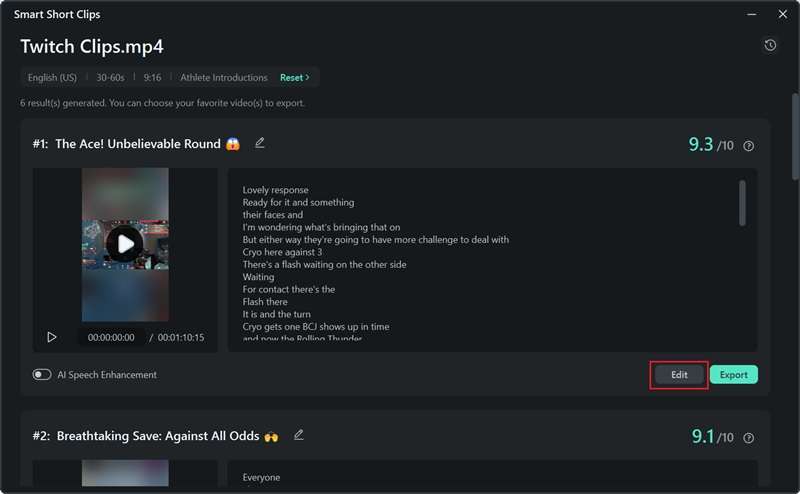
Étape 4. Modifier la légende
Vous êtes maintenant dans le panneau d'édition des clips courts intelligents. Dans ce panneau, vous pouvez personnaliser les sous-titres en les affichant ou en les masquant dans le « Mode de sélection », ou afficher et modifier le script par code temporel dans le « Mode de filtre de durée » pour un contrôle plus précis.
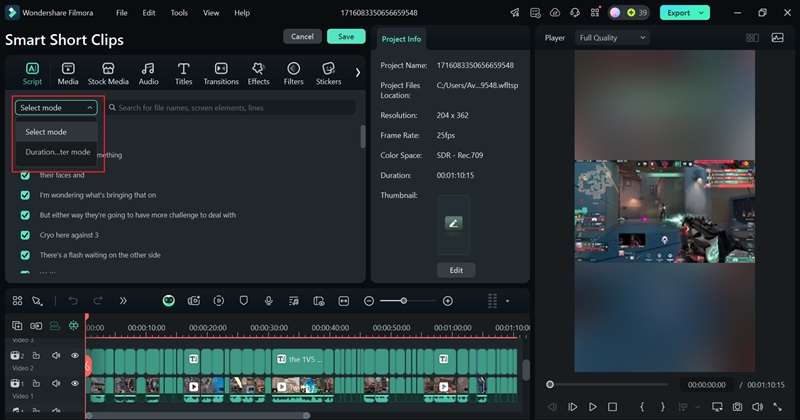
Pour faire correspondre le texte au thème de votre vidéo, accédez à l'onglet Texte, choisissez un style de police et appliquez-le à l'ensemble de la vidéo en cliquant sur « Appliquer à tous ».
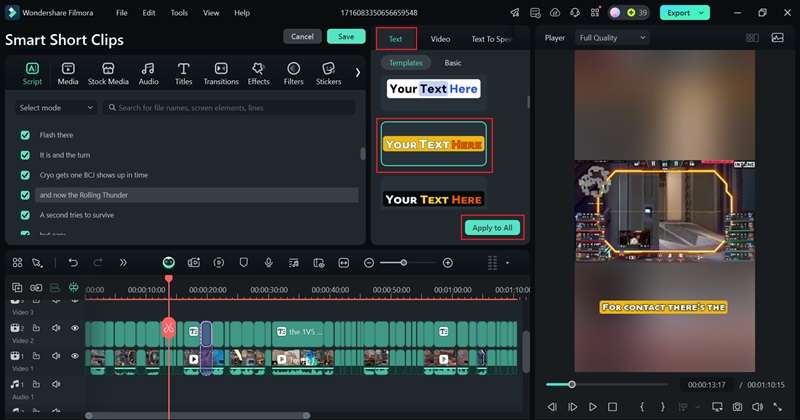
Étape 5. Améliorez votre
Rendez vos clips plus intéressants en ajoutant des filtres et des autocollants animés. Pour ajouter un filtre, accédez à l'onglet « Filtres », choisissez un effet qui vous plaît et faites-le glisser sur la timeline pour l'appliquer à l'ensemble de votre vidéo. Vous pouvez également utiliser la force du filtre dans le panneau de propriétés à droite.
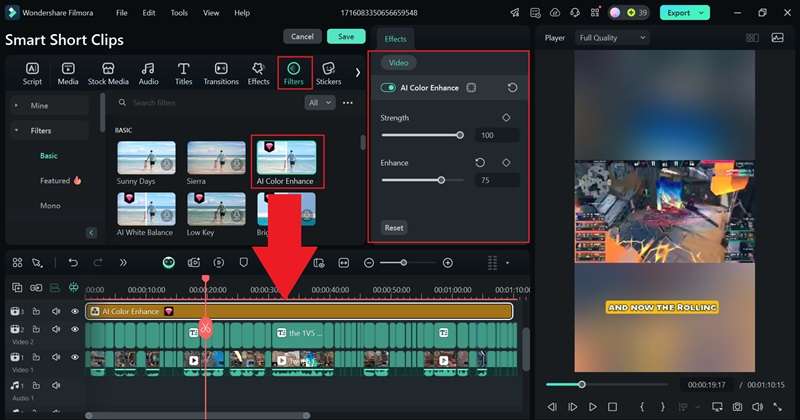
Vous pouvez également utiliser des autocollants animés pour mettre en évidence les moments clés de vos clips, comme une scène amusante ou un moment épique. Accédez simplement à l'onglet « Autocollants », recherchez un autocollant qui correspond à l'ambiance du moment et faites-le glisser sur la timeline. Ensuite, ajustez sa position pour qu'elle se fonde naturellement dans la vidéo.
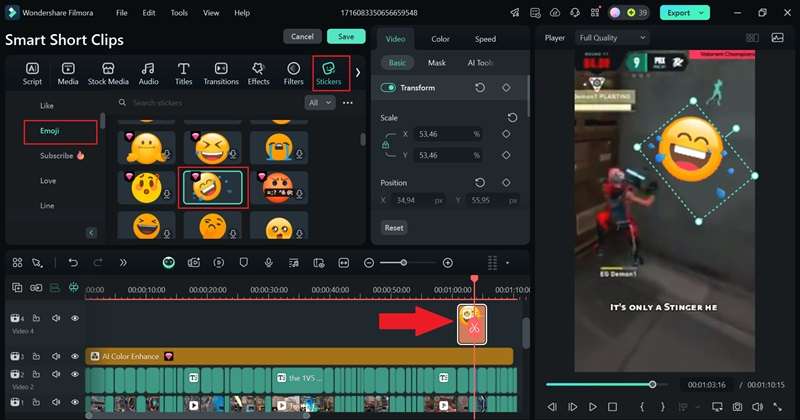
Étape 6. Enregistrez et partagez vos clips
Une fois que vous êtes satisfait de votre vidéo, ouvrez la fenêtre « Exporter ». Sélectionnez « Réseaux sociaux » et choisissez la plateforme sur laquelle vous souhaitez télécharger, comme YouTube, Vimeo ou TikTok, et personnalisez les paramètres. Vous pouvez mettre à jour le titre, la description, la catégorie, la résolution et bien plus encore pour le préparer au partage.
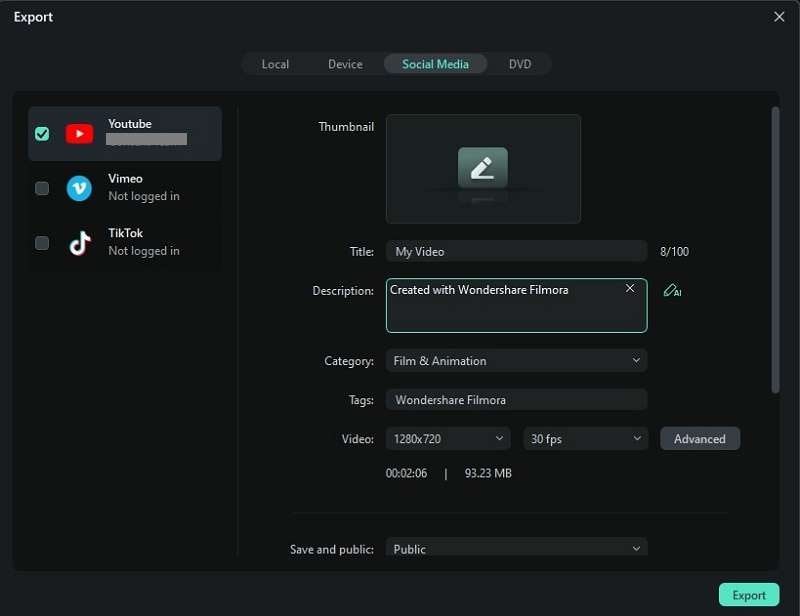
Conclusion
Étant donné que de nombreuses vidéos virales commencent par des clips Twitch, il est indispensable pour les créateurs de contenu d'apprendre à télécharger et à enregistrer ces moments. Ce guide présente donc deux méthodes simples : utiliser des outils en ligne et des extensions de navigateur pour enregistrer des clips Twitch.
Mais le téléchargement de clips depuis Twitch n'est que la première étape. Pour augmenter leurs chances de devenir viraux, il est important de les éditer à l'aide d'un éditeur vidéo fiable comme Wondershare Filmora. Grâce à sa fonction AI Clips courts intelligents, Filmora raccourcit automatiquement vos clips Twitch en mettant en évidence les meilleures parties et ajoute même des sous-titres pour vous.
De plus, grâce à sa large gamme d'outils de montage puissants, vous pouvez peaufiner vos clips pour les rendre parfaits pour le partage sur TikTok, Instagram Reels ou YouTube Shorts.



 Sécurité 100 % vérifiée | Aucun abonnement requis | Aucun logiciel malveillant
Sécurité 100 % vérifiée | Aucun abonnement requis | Aucun logiciel malveillant

